ホーム > Ansible Tower・AWX リファレンス
疎通確認を行う際、必ずと言っていいほど使用する「ping」コマンドですが、今回は、WindowsOS向けのモジュールである「win_ping」の使用方法を解説したいと思います。
環境と設定
今回使用する環境は、Ansible AWXです(以降は、AWXと表記)
ここでは、AWXの各種設定について記載しています。
テンプレート
今回実行するテンプレートの設定になります。
認証情報
今回実行する認証情報の設定になります。
インベントリー
今回実行するインベントリーの設定になります。
ホストは、接続先のWindows機器のIPアドレスを設定しています。
以下が、インベントリー変数の設定です。
--- ansible_connection: winrm ansible_ssh_port: 5985 ansible_winrm_transport: basic ansible_winrm_server_cert_validation: ignore
リンク
プレイブック
今回実行するプレイブックの内容になります。
[win_ping]モジュールの使い方は簡単で、[win_ping:]と記述すればOKです。
サンプルでは、[win_ping]モジュールの実行時のログ出力に名前を付けたいため、[name]ディレクティブを「疎通確認」と設定しています。
---
- hosts: all
gather_facts: False
tasks:
- name: "疎通確認"
win_ping:実行結果
今回のジョブの実行結果になります。
Using /etc/ansible/ansible.cfg as config file
SSH password:
PLAY [all] *********************************************************************
TASK [疎通確認] ********************************************************************
ok: [192.168.11.10] => {"changed": false, "ping": "pong"}
PLAY RECAP *********************************************************************
192.168.11.10 : ok=1 changed=0 unreachable=0 failed=0 skipped=0 rescued=0 ignored=0結果は「ok=1」で正常終了しましたね。
5行目のwin_pingモジュールの詳細結果です。
赤字部分の[ping]に対して、[pong]が返ってきているため、疎通が成功したということになります。
{
"changed": false,
"invocation": {
"module_args": {
"data": "pong"
}
},
"ping": "pong",
"_ansible_no_log": false
}
疎通に失敗する場合
疎通に失敗する場合、以下のように様々の原因が考えられます。
- Ansible側の設定が間違っている
- Windows側の設定が間違っている
- WinRMの設定が間違っている
以下の記事を参考に設定などを見直してみて下さい。
記事は以上になります。
簡単に疎通確認することが出来ましたね!
このように、Ansibleでは簡単に使用出来るモジュールが多く提供されています。
今後も様々なモジュールの使用方法を解説していきますのでよろしくお願いします。
リンク


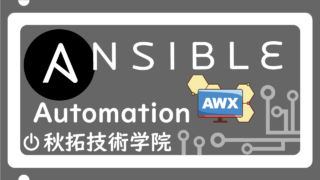
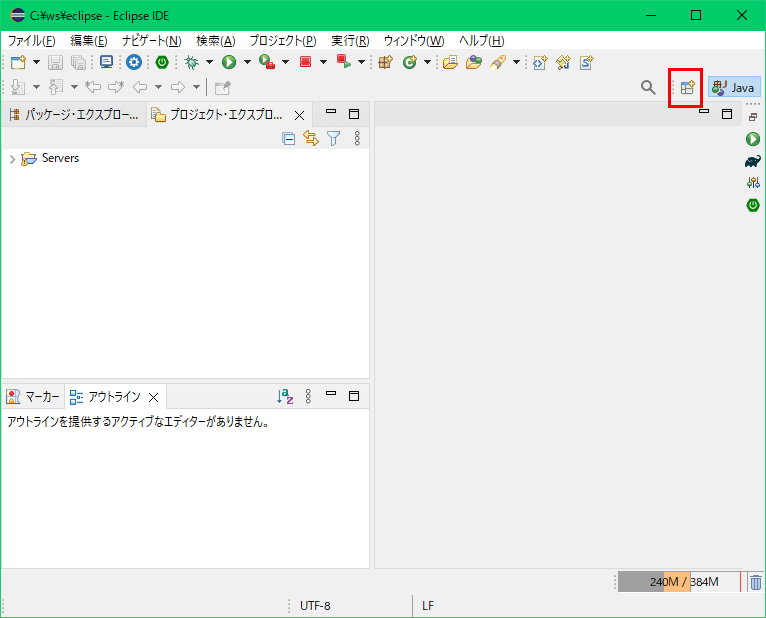
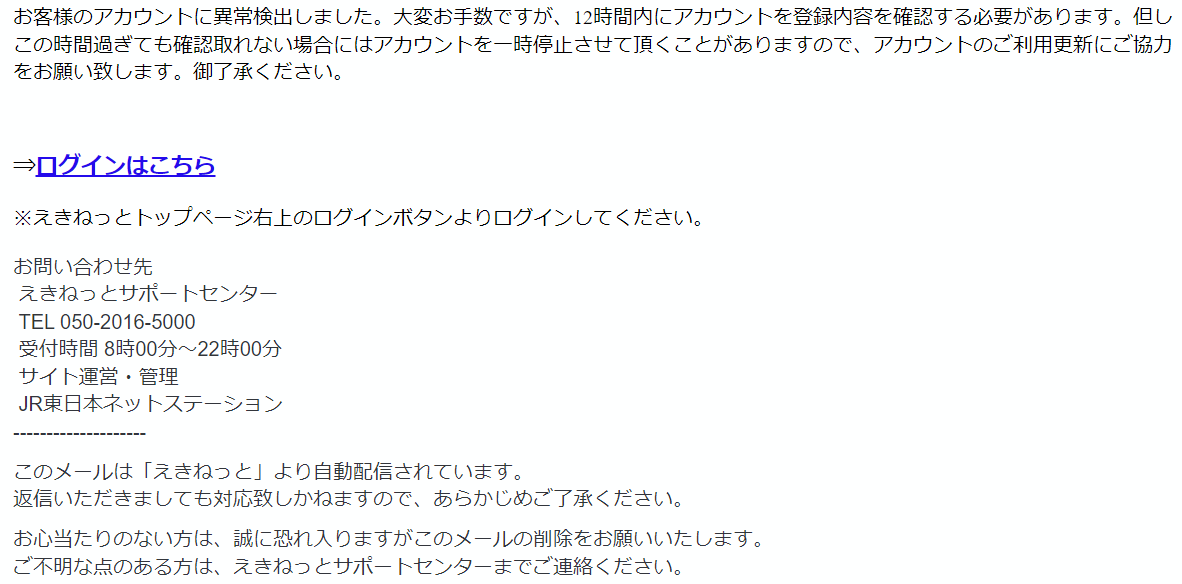
コメント